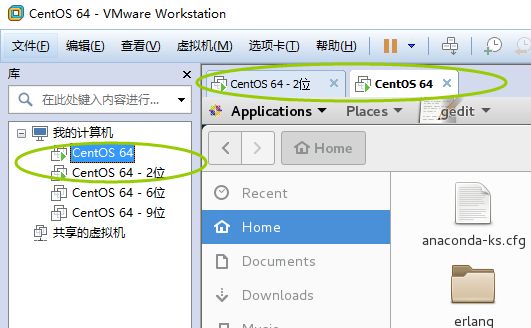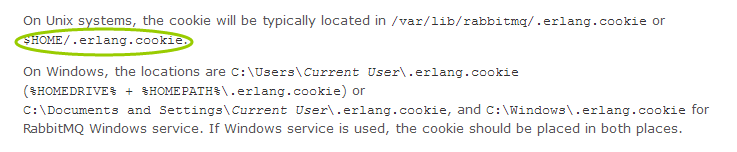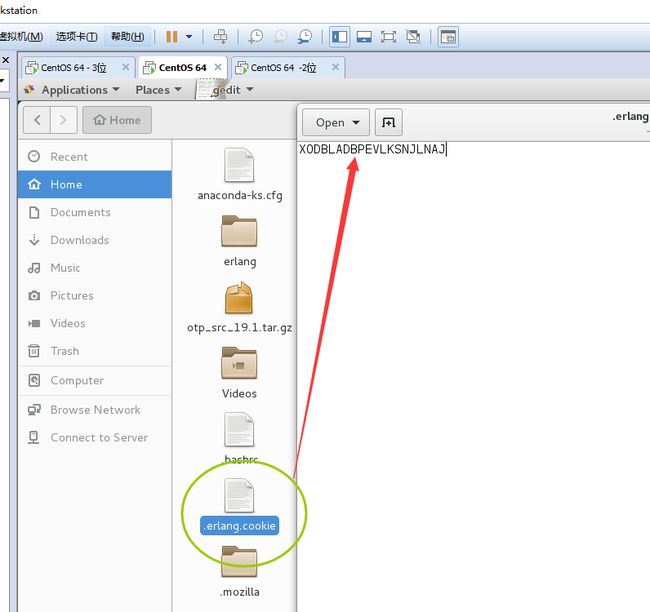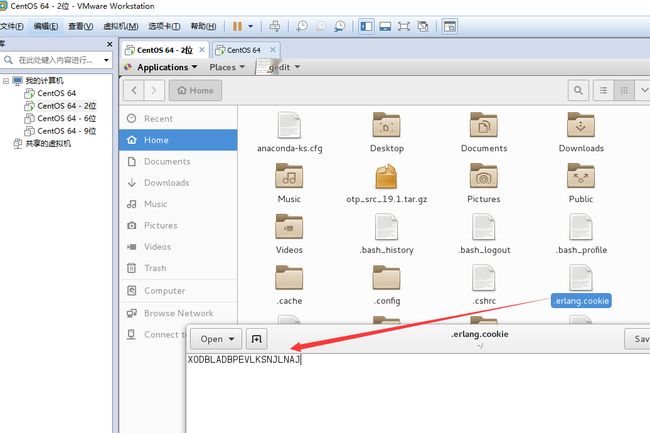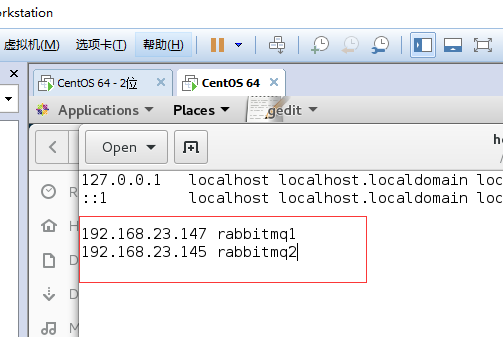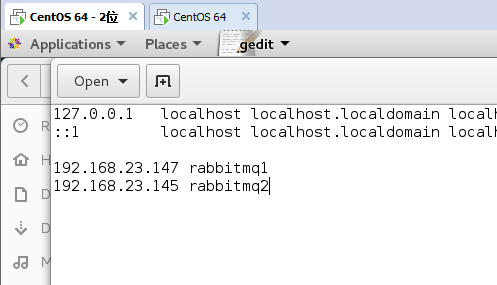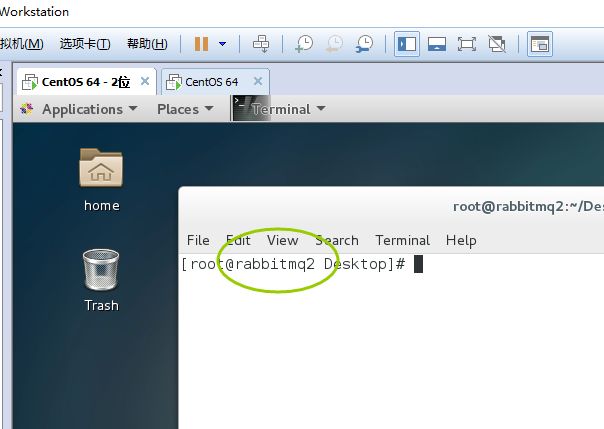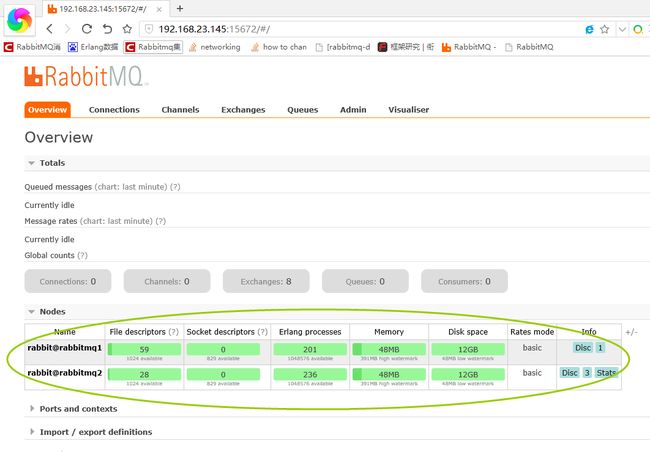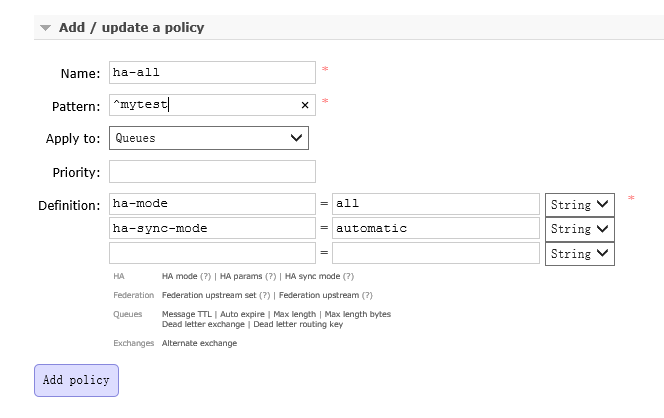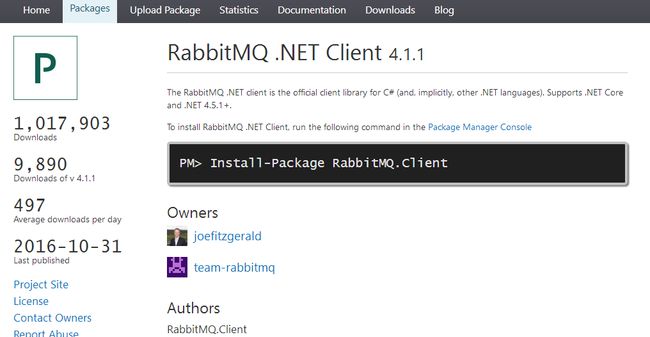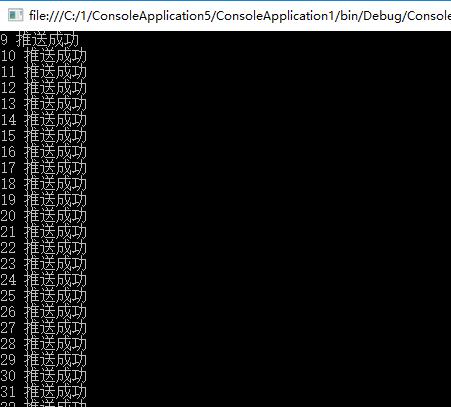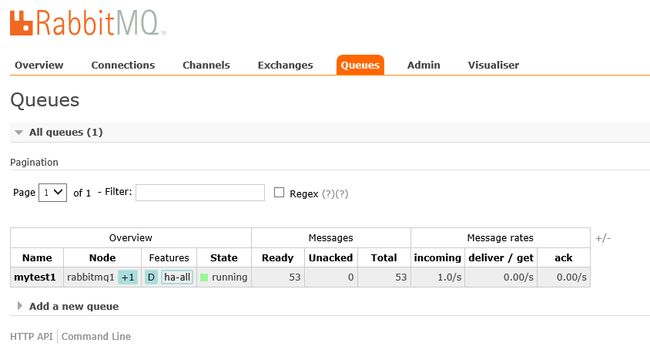我们知道rabbitmq是一个专业的MQ产品,而且它也是一个严格遵守AMQP协议的玩意,但是要想骚,一定需要拿出高可用的东西出来,这不本篇就跟大家说
一下cluster的概念,rabbitmq是erlang写的一个成品,所以知道如何构建erlang的node集群就ok了,他需要一个统一的cookie机制。。。本篇的测试环境如下:
centos1:192.168.23.147
centos2:192.168.23.145
截图如下:
一:cookie机制
刚才也说了,要想实现cluster集群,必须保证各台机器上的cookie文件内容一致,那问题来了。。。cookie在哪呢?从rabbitmq的官网上可以找到这么
一句话,如下图:
ok,官网说的非常清楚了,那接下来我们看一下$HOME变量指向的是哪里。。。
[root@rabbitmq1 Desktop]# echo $HOME /root [root@rabbitmq1 Desktop]#
那接下来我就去看看(Centos1 .147)这台的/root 文件下可否能够找到,如下图:
牛逼了吧,嘿嘿,现在我们要做的事情,就是把Centos2的cookie文件内容替换成Centos1的cookie内容。
二:使用host映射erlang节点
现在cookie值是一样的了,然后需要在/etc/hosts中追加一下host影射,方便erlang节点之间相互发现,接下来就是在2台centos上追加同样的host地址:
三:rabbitmqctl cluster命令
好了,准备工作我们都做好了,大家可以重启一下机器,开启我们的rabbitmq,这时候会有惊喜发现的。。。
由原来的localhost改成现在的rabbitmq2了,看到了吧~~~ 接下来大家可以把两台rabbitmq开启了。
1. 在centos1上使用rabbitmqctl cluster_status看看集群现在的状况
[root@rabbitmq1 Desktop]# rabbitmqctl cluster_status Cluster status of node rabbit@rabbitmq1 ... [{nodes,[{disc,[rabbit@rabbitmq1]}]}, {running_nodes,[rabbit@rabbitmq1]}, {cluster_name,<<"rabbit@rabbitmq1">>}, {partitions,[]}, {alarms,[{rabbit@rabbitmq1,[]}]}] [root@rabbitmq1 Desktop]#
可以看到,当前的running-nodes中只有一台,刚好就是本机的erlang节点本身,接下来我们看一下是否能够连接到rabbit@rabbitmq2上去。。。
2. join_cluster命令
这个命令之前,需要将本机的rabbitmq关闭,然后进行join操作,从下图中可以看到,我们已经连接到了centos2上的rabbitmq了。。。
[root@rabbitmq1 Desktop]# rabbitmqctl stop_app
Stopping node rabbit@rabbitmq1 ...
[root@rabbitmq1 Desktop]# rabbitmqctl join_cluster rabbit@rabbitmq2
Clustering node rabbit@rabbitmq1 with rabbit@rabbitmq2 ...
[root@rabbitmq1 Desktop]# rabbitmqctl start_app
Starting node rabbit@rabbitmq1 ...
[root@rabbitmq1 Desktop]#
3. 使用webui看一下最后的效果
看到没有,现在我们的rabbitmq集群已经搭建成功了,如果你有更多的机器,都可以使用这个join命令加入吧,很简单吧~~~
四:mirror queue
从名字上可以看出,就是镜像队列的意思,也就是说queue能在我们多台机器中同步,设置的方式也能简单,只需要在webui的policy上面设置即可。。。
这段设置表示当前如果是mytest开头的队列都是“镜像队列”,当然也可以用代码来实现,并且实现自动同步的功能,如下:
rabbitmqctl set_policy ha-all "^mytest" '{"ha-mode":"all","ha-sync-mode":"automatic"}'
五:使用C#驱动连接
再好的cluster最后都需要用语言驱动连接,这样才能真正的落地,我选择的驱动是官方的,大家可以在nuget上面下载一下:
接下来我需要演示向 queue=mytest1队列中推送数据,亮点在于我在CreateConnection方法中塞入了多个ip地址。。。如下代码:
1 class Program 2 { 3 static void Main(string[] args) 4 { 5 ConnectionFactory factory = new ConnectionFactory() 6 { 7 UserName = "datamip", 8 Password = "datamip", 9 AutomaticRecoveryEnabled = true, 10 TopologyRecoveryEnabled = true 11 }; 12 13 //第一步:创建connection 14 var connection = factory.CreateConnection(new string[2] { "192.168.23.147", "192.168.23.145" }); 15 16 //第二步:创建一个channel 17 var channel = connection.CreateModel(); 18 19 var result = channel.QueueDeclare("mytest1", true, false, false, null); 20 21 for (int i = 0; i < int.MaxValue; i++) 22 { 23 channel.BasicPublish(string.Empty, "mytest1", null, new byte[10]); 24 25 Console.WriteLine("{0} 推送成功", i); 26 Thread.Sleep(1000); 27 } 28 29 Console.Read(); 30 } 31 }
最后我们看一下webui,可以清清楚楚的看到消息已经进入了rabbitmq集群啦。。。
好了,本篇就说这么多了,希望对您有帮助~~~